youtubeで自分のコメントを確認するためには、「マイページ」にある歯車マークから「youtubeのデータ」へと進むことで見ることができます。
これまでにした自分のコメントを改めて確認したいなあ、という時にはアカウントごとに過去のyoutubeでのコメントが残っているのでいつでも振り返ることができますよ。
また、過去のコメントを削除することも「youtubeのデータ」から行うことができます。
自分のコメントだけではなく、「この人は他にどんなコメントをしているのかな」と気になった時には、その人のアイコンをタップするとコメント履歴をみることができますよ。
今回は、youtubeでの自分のコメントの確認方法から削除の仕方、そして他人のコメント履歴の見方までわかりやすく解説していきます。
関連>YouTubeコメントの名前を変更する方法(アプリ・PC)
youtubeで自分のコメント確認する方法
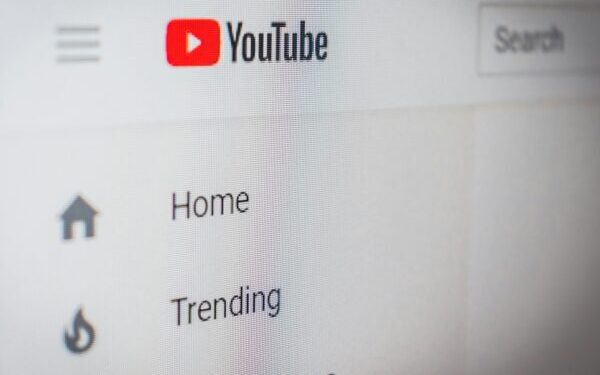
ふと、これまでに自分はyoutubeでどんなコメントをしてきたかな?と気になった時、簡単に過去のコメントを確認することができます。
私もこの方法で何年も前の自分のコメントを確認して懐かしくなったり、いいねがついていて嬉しくなったりしたことがあります。
自分のコメントを確認する方法はわかってしまえば簡単なのですが、どこから進んで行けばいいのかが最初はわかりにくいと思いますので解説していきたいと思います。

youtubeで自分のコメントを確認する方法です。
画像の赤い丸のところにアイコンがあります。
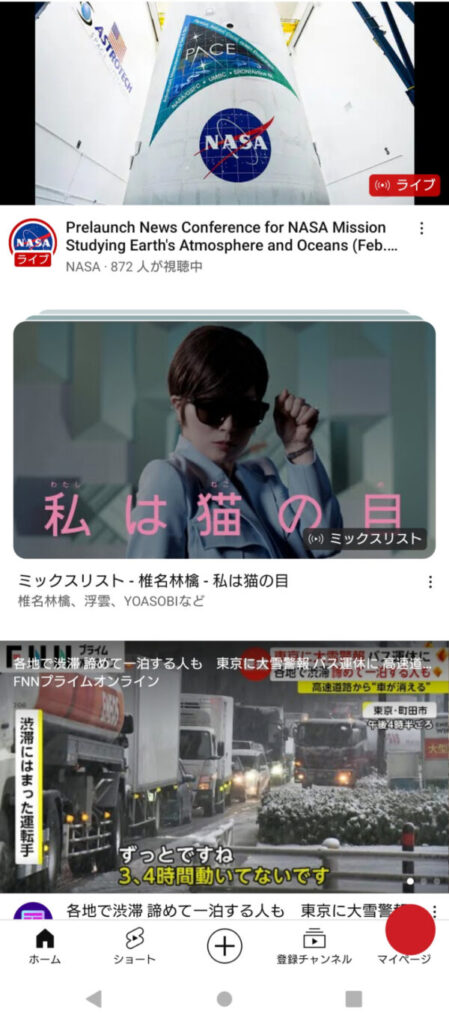
見つけにくいところにありますが、右上に「歯車マーク」が小さくあります。

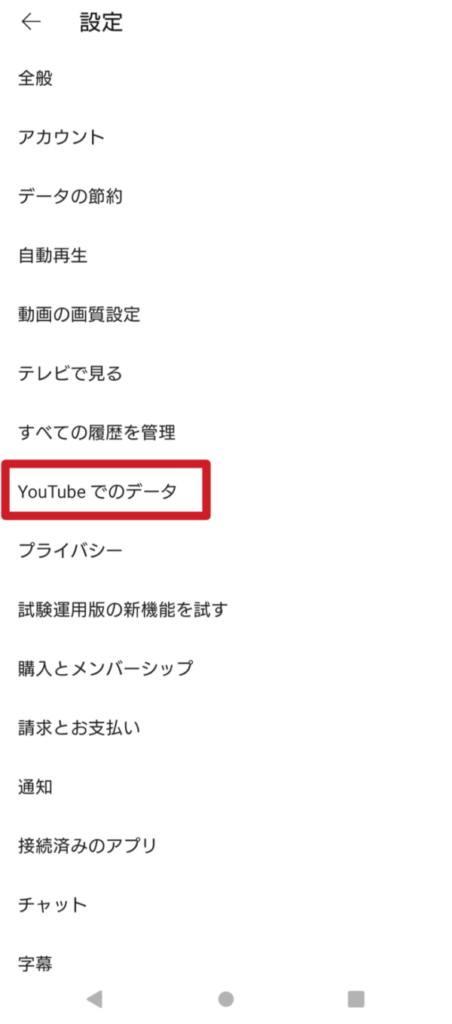
アカウントごとに記録がわかれているので、確認したいコメントをしたアカウントを選択しましょう。
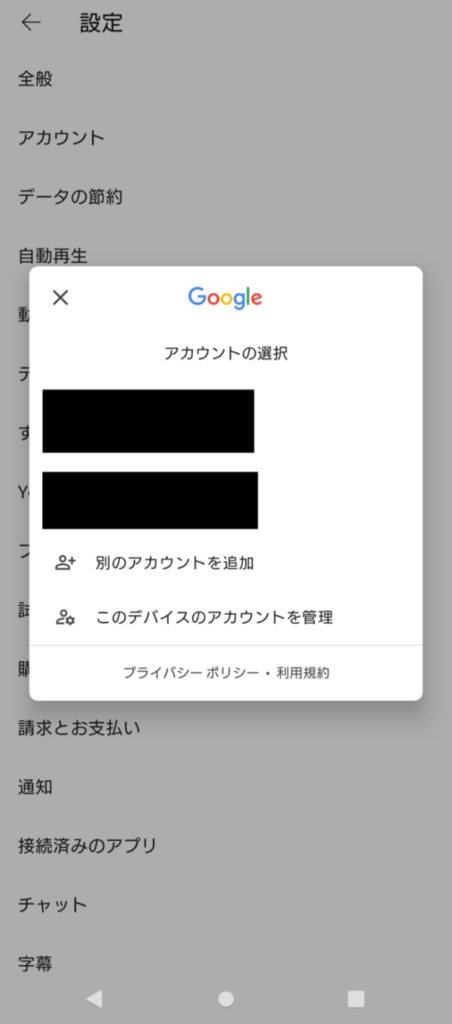
自分のアカウントの色々な情報がダッシュボードから確認できるのですが、コメント履歴は「もっと見る」をタップすると出てくるので、あれ?ないな?と心配しなくても大丈夫です。
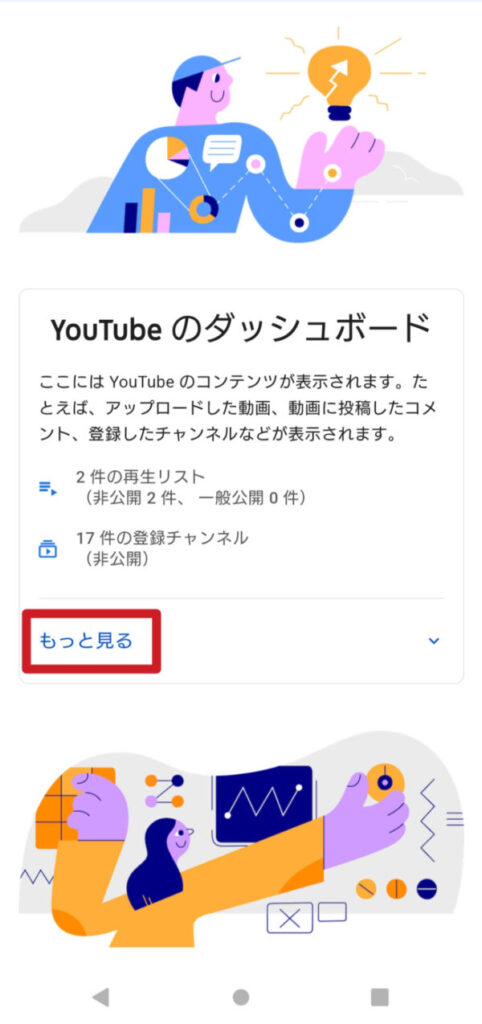
この画像では、「12件のコメント」となっているところですね。
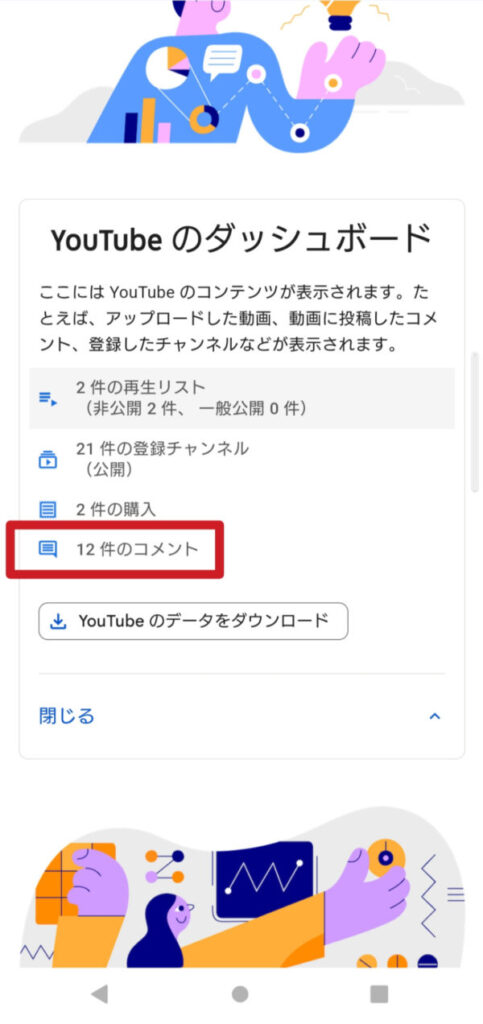
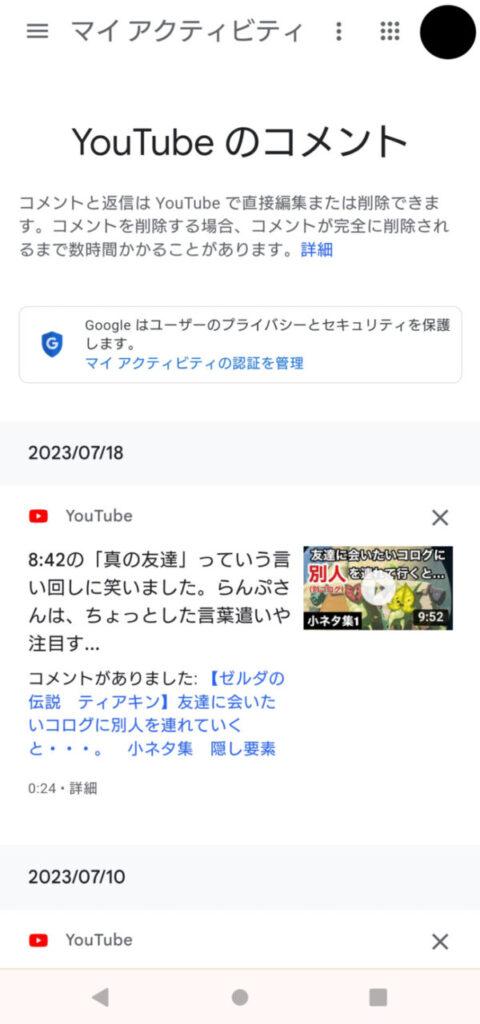
自分でコメントした動画を確認することはできる?
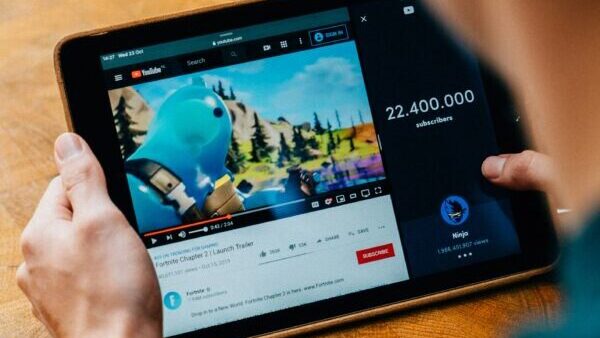
自分が過去にコメントをした動画をもう一度見直してみたい時ってありますよね。
見直してみると感じることが変わっていたり、新しい発見があったりもします。
簡単な方法でコメントをした動画を見直すことができますよ。

コメントをした動画を見る方法です。
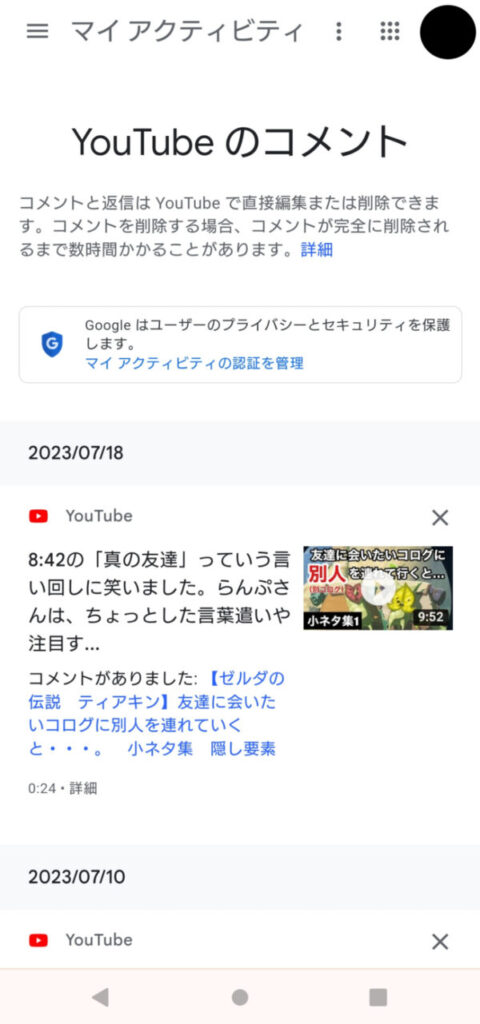
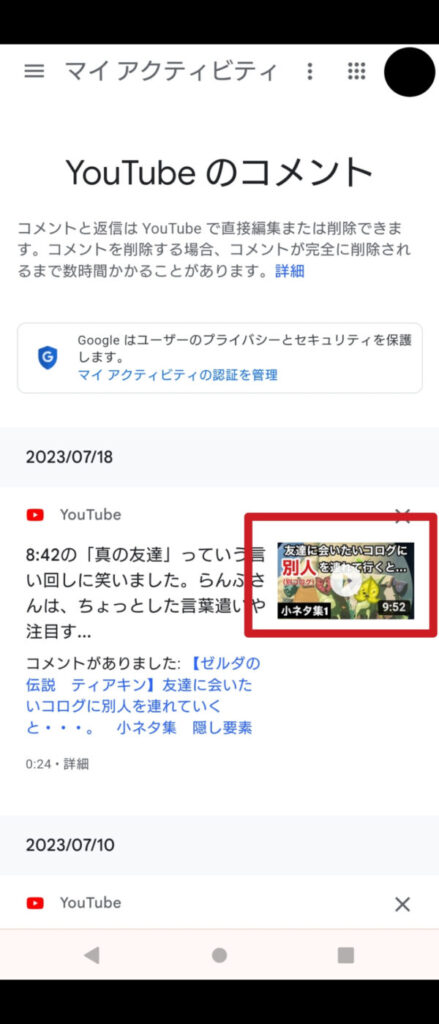
youtubeで自分のコメントを履歴から削除する方法
過去のコメントを見返していて、「このコメントは消しておきたいな」となる時もあると思います。
そんな時には自分のコメントを消す機能がyoutubeにはあるので活用していきましょう。

自分のコメントを消す方法です。
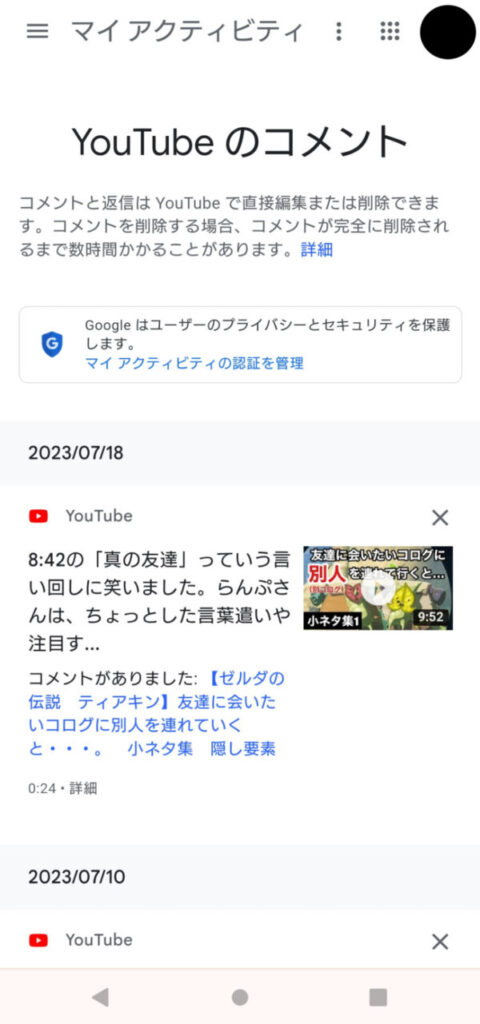
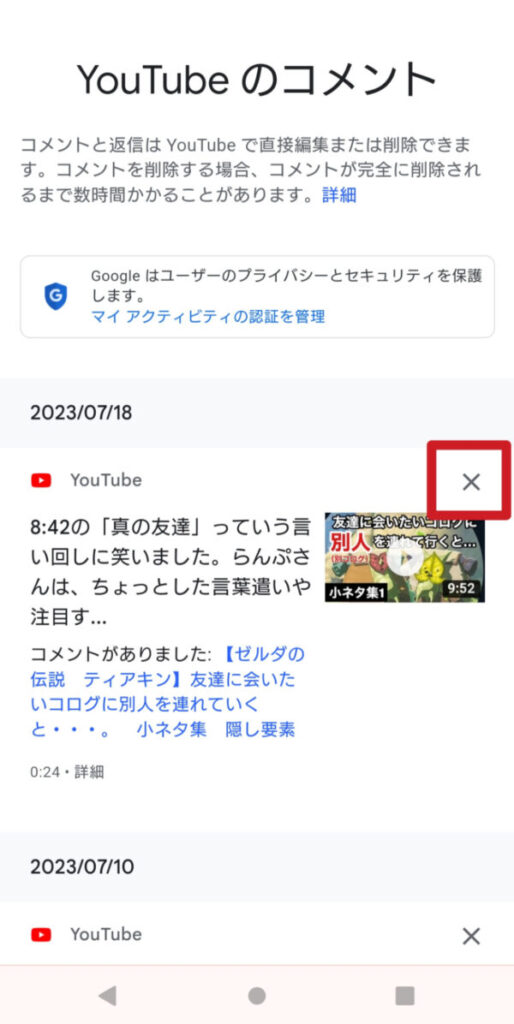
「削除してもよろしいですか?」の確認は最初の1回だけで、それ以降は出てきません。
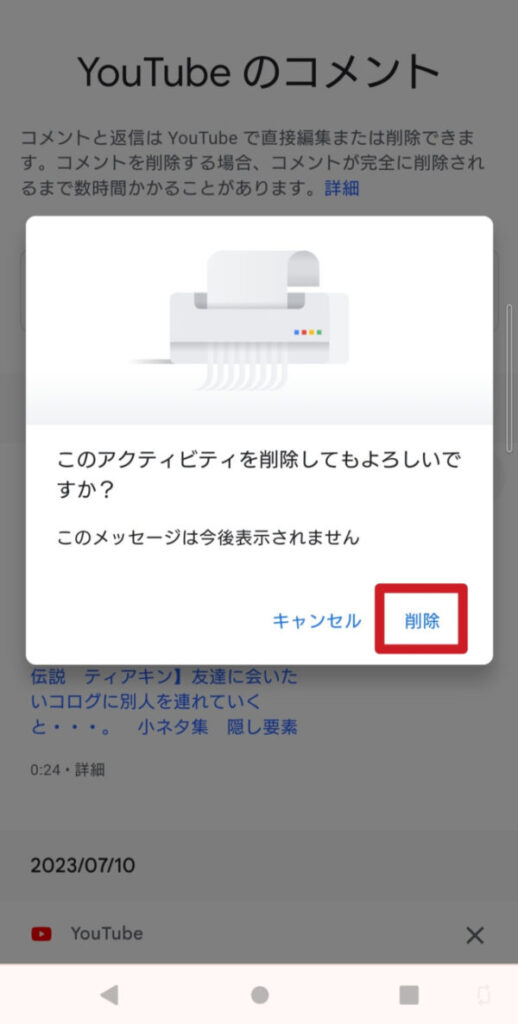
コメント履歴は他人のでも見れる?
youtubeで動画を見ていると、このコメントをした人は他にどんなコメントをしているのかな?と気になることもありますよね。
そんな時は、他人のこれまでのコメントも同じチャンネル内であれば見ることができるんですよ。

他人のコメント履歴を見る方法です。
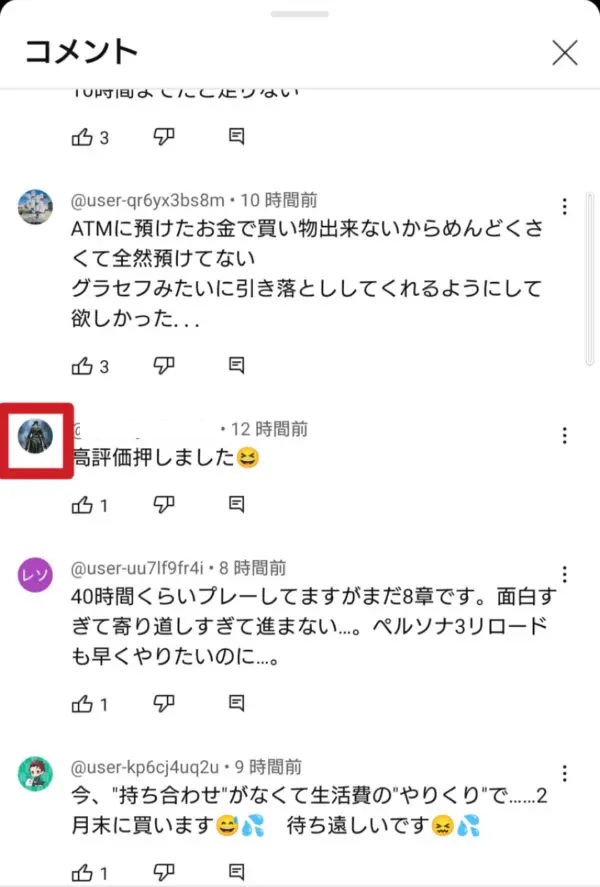
コメントの全文を読みたい時や、動画を見たい時はコメントの部分ををタップしましょう。
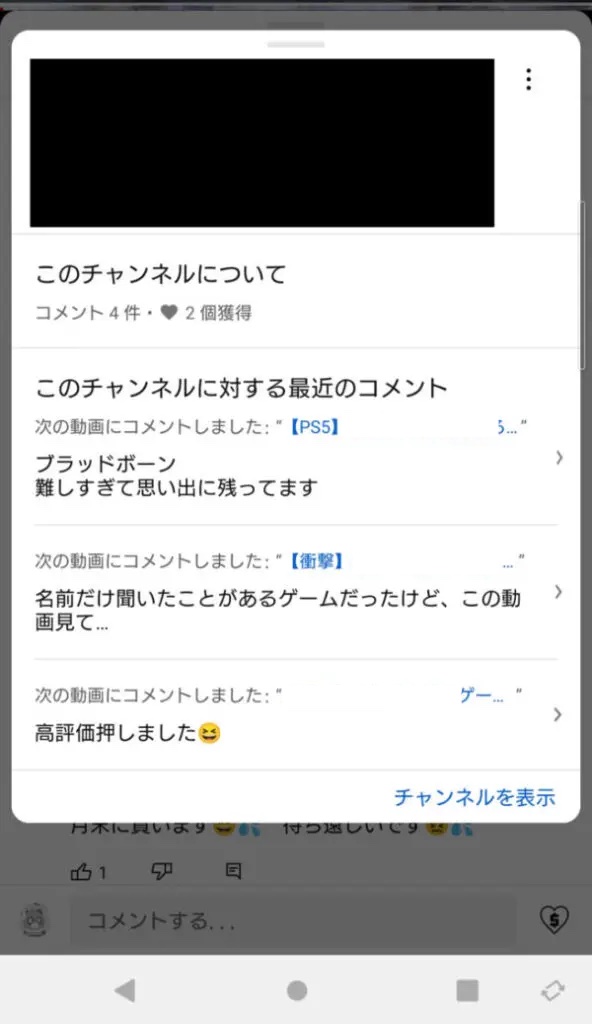
youtubeで自分のコメント確認する方法まとめ
youtubeのコメント機能は、これまで自分がしたコメントの履歴を見ることができたり、そのコメントをした動画を見返したりすることもできるほか、コメントを消すこともできることがわかりましたね。
さらに、他人のコメントの履歴を確認することができるので、活用してyoutubeをもっと楽しんでみてくださいね。
最後に自分のコメントを確認する方法をおさらいしてみましょう。

youtubeで自分のコメントを確認する方法のおさらいです。
- アイコンをタップして「マイページ」へ進む。
- 「マイページ」の右上にある「歯車マーク」をタップ。
- アカウントを選択して進み、「YouTubeのダッシュボード」からコメントを確認できます。
自分がどんなコメントをしたか見直したいなとなった時に便利ですし、アルバムを開くような感覚でたまに見てみるのも面白いかもしれませんね。








